Obsah
Dluhové financování a financování vlastním kapitálem jsou dva důležité typy financování. Každý podnik, který chce fungovat, musí získat úvěr z různých zdrojů. Z tohoto úvěru musí společnost platit úroky. Náklady na dluh je termín, který se používá k popisu této skutečné úrokové sazby. Často se uvažuje o náklady na dluh po zdanění. Můžeme však použít Microsoft Excel k provedení těchto výpočtů. Provedeme vás třemi rychlými způsoby, jak c alculate náklady na dluh v aplikaci Excel Daňové odpočty jsou možné pro splátky dluhu provedené po zdanění, ale ne pro splátky provedené před zdaněním.
Stáhnout cvičebnici
Výpočet nákladů na dluh.xlsxCo jsou náklady na dluh?
Efektivní úroková sazba, kterou podnik platí ze svých dluhů, jako jsou dluhopisy a úvěry, se nazývá náklady na dluh. Náklady na dluh lze vyjádřit buď jako náklady na dluh, nebo jako náklady na dluh. náklady na dluh před zdaněním , což je částka, kterou podnik dluží před zdaněním, neboli náklady na dluh po zdanění. Skutečnost, že úrokové náklady jsou daňově odpočitatelné, představuje většinu rozdílu mezi náklady na dluh před zdaněním a po zdanění.
Vzorec pro výpočet nákladů na dluh
Na stránkách Náklady na dluh lze vypočítat pomocí jednoduchého vzorce. Vzorec je uveden níže:
Náklady na dluh = (1 - daňová sazba) * úrokové náklady Tento vzorec použijeme pro výpočet nákladů na dluh v pozdější části.
3 jednoduché způsoby výpočtu nákladů na dluh v aplikaci Excel
1. Použití obecného vzorce pro výpočet nákladů na dluh
Protože existuje přímý vzorec pro náklady na dluh, můžeme jej s potřebnými údaji použít ke zjištění hodnoty nákladů na dluh. Tato metoda je vysvětlena v následující části.
Kroky :
- Shromážděte informace týkající se půjček nebo dluhopisů a uspořádejte je do datové sady. Zde jsem vytvořil datovou sadu s názvem Výše půjčky , Sazba firemní daně , Úroková sazba a Výdaje na úroky sloupce.
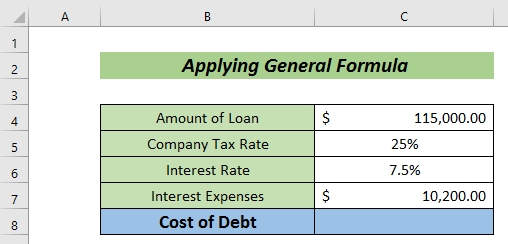
- Nyní zadejte následující vzorec pro výpočet nákladů na dluh.
=(1-C5)*C7 Zde,
C5 = Sazba firemní daně
C7 = Výdaje na úroky
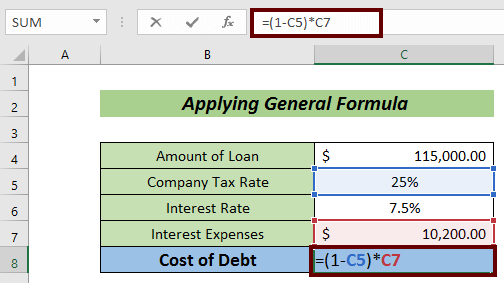
- Nakonec stiskněte tlačítko ENTER Tlačítko, které má mít náklady na dluh.
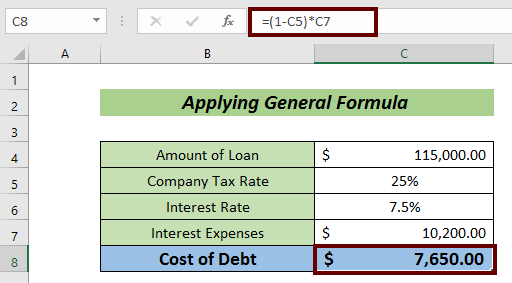
Toto je jen jednoduchá metoda, jak získat požadovaný výstup.
Další informace: Jak vypočítat běžnou část dlouhodobého dluhu v aplikaci Excel
2. Výpočet nákladů na dluh pomocí celkových úroků a celkového dluhu
Dalším velmi jednoduchým způsobem výpočtu nákladů na dluh je použití celkové výše úroků a dluhu. V tomto případě budeme mít hodnotu nákladů na dluh v procentech.
Kroky :
- Shromážděte informace o Celkový dluh a Úroky celkem .
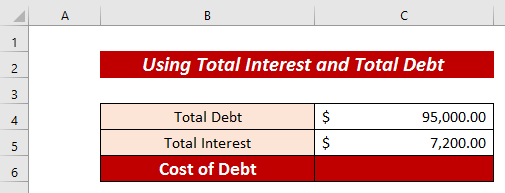
- Použijte níže uvedený vzorec, abyste získali hodnotu nákladů na dluh.
=C5/C4 Zde,
C5 = celkový úrok
C4 = celkový dluh
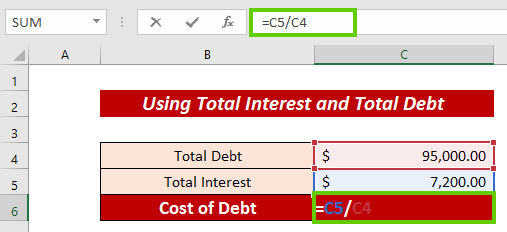
- Tisk ENTER aby byla hodnota uvedena v desetinném čísle.
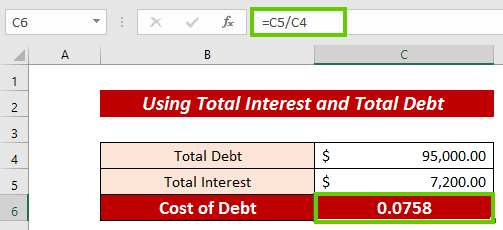
- Nyní přejděte na Home tab.
- Klikněte na Procento na pásu karet, abyste je převedli na procenta.
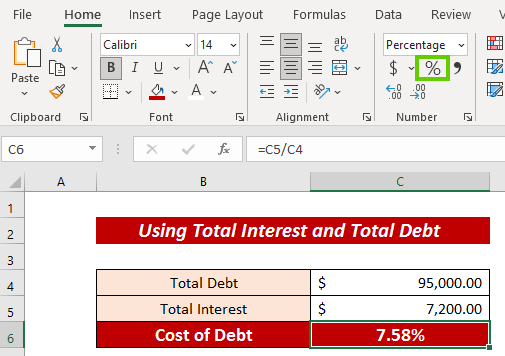
Další informace: Jak vypočítat roční dluhovou službu v aplikaci Excel (3 ideální příklady)
3. Použití funkce RATE aplikace Excel
Můžeme také použít funkce RATE pro výpočet nákladů na dluh před zdaněním i po zdanění. Zde budeme mít k dispozici i hodnotu nákladů na dluh v procentech.
Kroky :
- Shromážděte informace o Nominální hodnota , Aktuální tržní cena , Kupónová sazba a Podmínky .
- Dále zadejte následující vzorec, aby se Výdaje na úroky po uplynutí pevně stanoveného období (tj. Pololetní výdaje na úroky ).
=C6/2 * C4 Zde,
C6 = kupónová sazba
C4 = nominální hodnota
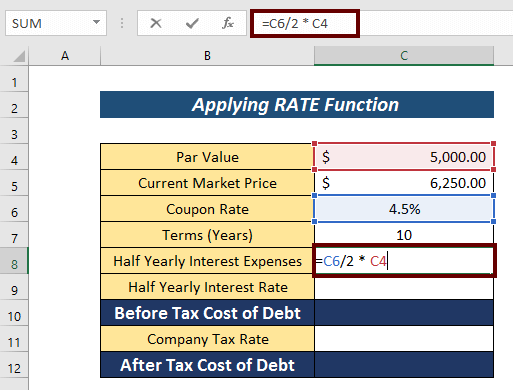
- Stiskněte tlačítko ENTER tlačítko, aby se Pololetní výdaje na úroky .
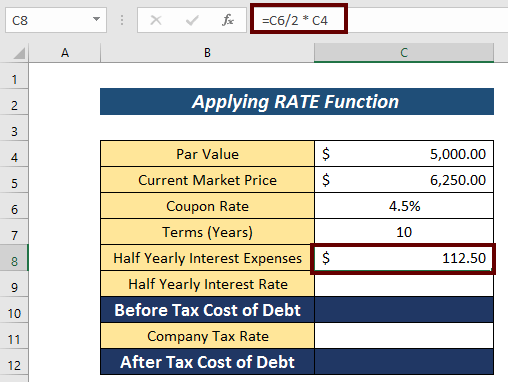
- Pak použijte následující vzorec, abyste měli Pololetní úroková sazba .
=RATE(C7*2,C8,-C5,C4) C7 = podmínky
C8 = Pololetní úrokové náklady
C5 = aktuální tržní cena
Vzhledem k tomu, že se jedná o odliv peněžních prostředků , je tato hodnota záporná.
C4 = nominální hodnota
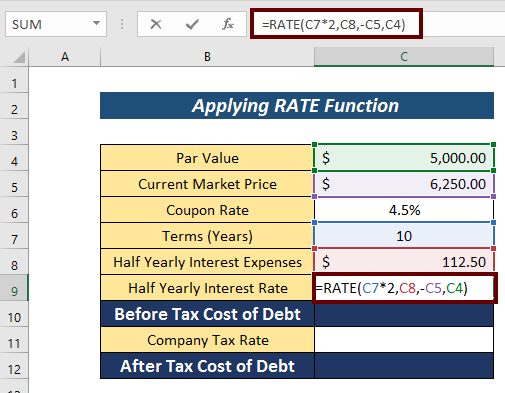
- Nyní stiskněte ENTER mít Pololetní úroková sazba .
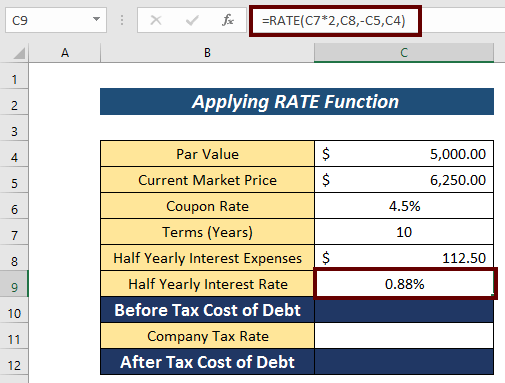
- Opět použijte tento vzorec, abyste měli Náklady na dluh před zdaněním .
=C9*2 Zde se Pololetní úroková sazba se vynásobí 2 .
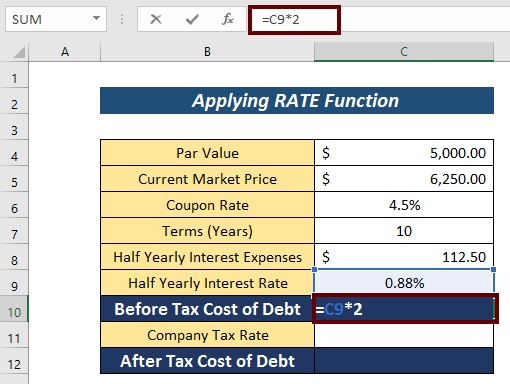
- Tisk ENTER abyste měli výstup.
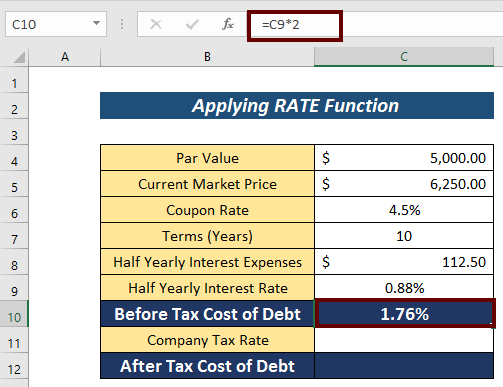
- Vezměte si Sazba firemní daně (tj. 27% ).
- Poté použijte následující vzorec, abyste získali Náklady na dluh po zdanění
=(1-C11)*C10 Zde,
C11 = Sazba daně z příjmů právnických osob
C10 = Náklady na dluh před zdaněním
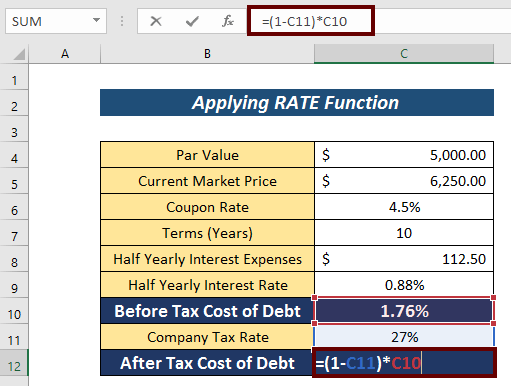
- Nakonec stiskněte ENTER abyste měli výsledek.
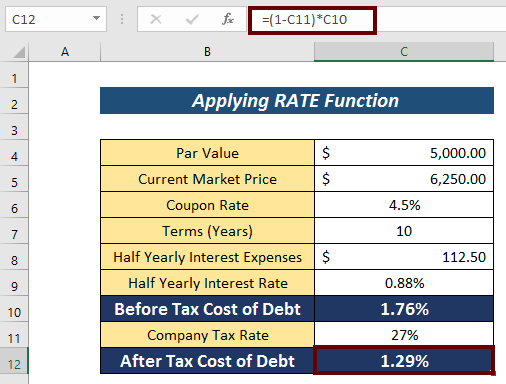
Další informace: Jak vytvořit přehled o stárnutí dlužníků ve formátu Excel
Praktická část
Zde si můžete vyzkoušet zadávání potřebných údajů, abyste mohli mít k dispozici Náklady na dluh hodnotu.
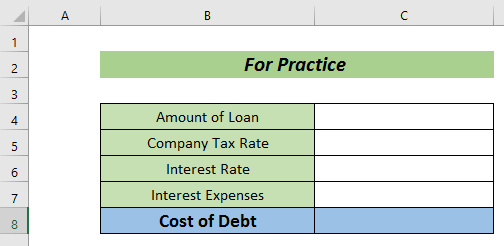
Závěr
To je pro tento článek vše. Na závěr bych rád dodal, že jsem se pokusil vysvětlit tři rychlé způsoby, jak vypočítat náklady na dluh v aplikaci Excel . Bude mi velkým potěšením, pokud tento článek alespoň trochu pomůže některému uživateli Excelu. V případě dalších dotazů se můžete vyjádřit níže. Můžete navštívit náš Excelentní stránky pro více informací o aplikaci Excel.

